Zotero软件安装
Zotero软件安装
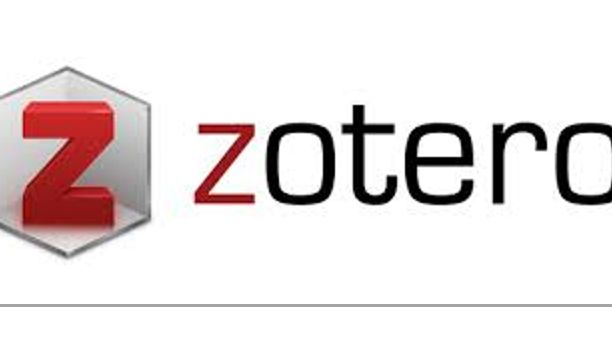
目录页
1. Zotero 软件安装问题
1.1. 各种版本软件安装地址
各版本安装地址如下,下载后安装包见下图:
- 正式版Zotero下载地址:
https://www.zotero.org/download/; - Zotero内测版下载地址:
https://www.zotero.org/support/beta_builds; - 下载不到可联系小编获取。

Zotero 6.0.30 开源正式运行安装包
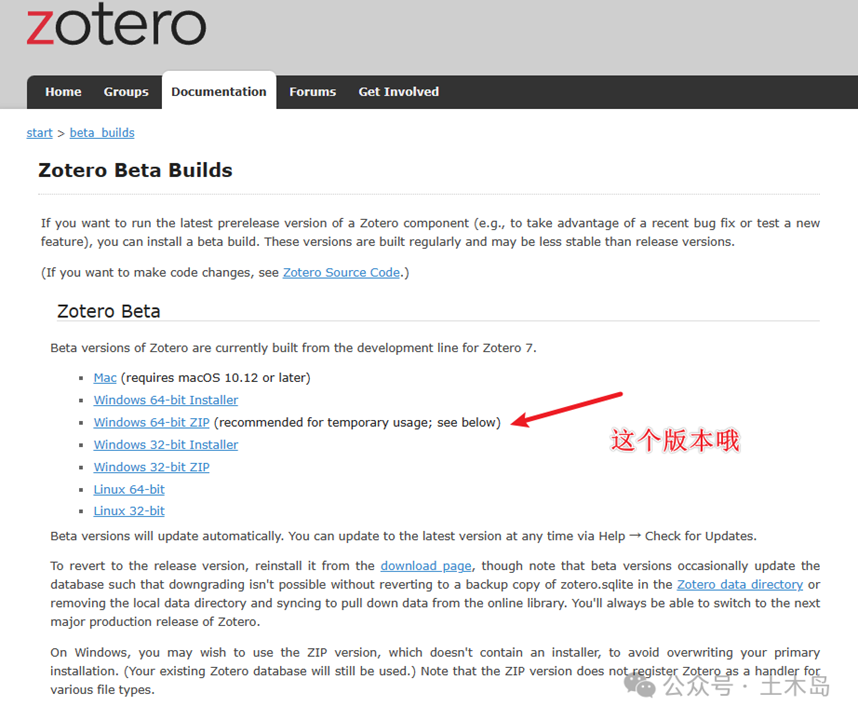
Zotero 7 试运行版安装包

下载后的 Zotero7 安装包
1.2. Zotero7(beta版)安装的喜与悲
- 卸载掉之前的zotero6(控制面板卸载)
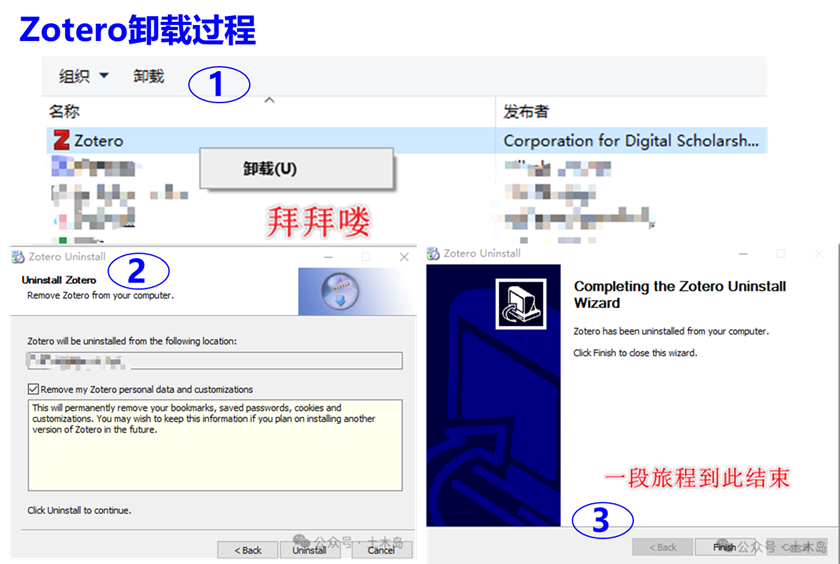
Zotero6 的卸载
- 安装Zotero7(beta版)
一直傻瓜式点点点即可安装,如果之前zotero6的附件及某些个人文件没有删除的话,再进入下面这个地址设置一下zotero7的环境,进入方法:win+R窗口输入"install_file\Zotero\Zotero_win-x64\zotero.exe" -p,如下图:
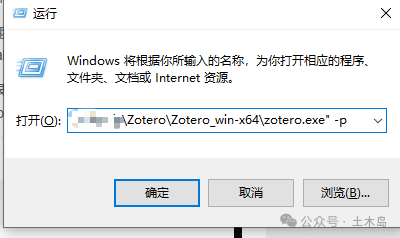
win+R进入Zotero环境配置页面
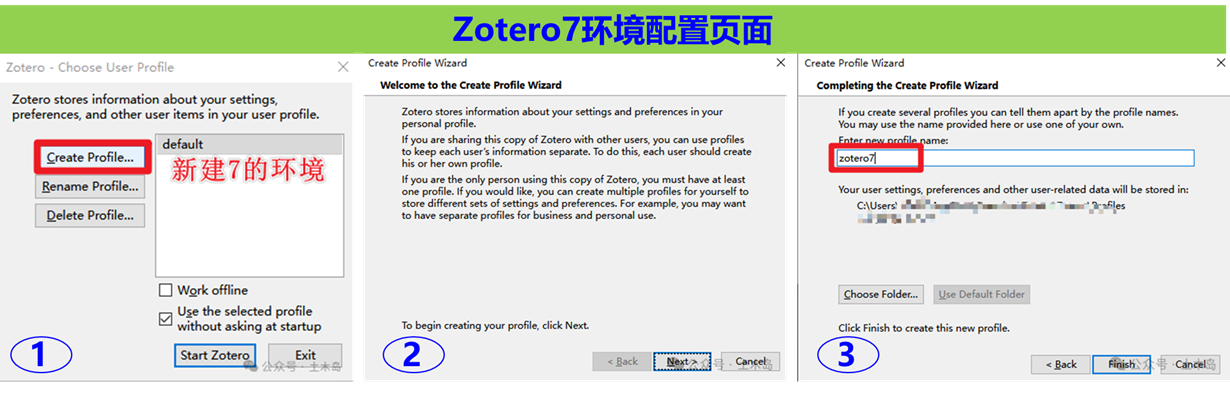
Zotero7环境配置页面
- 一直点点点操作后zotero7完成安装,需要按下图的方式将zotero7的快捷启动方式发送到桌面,如下所示:
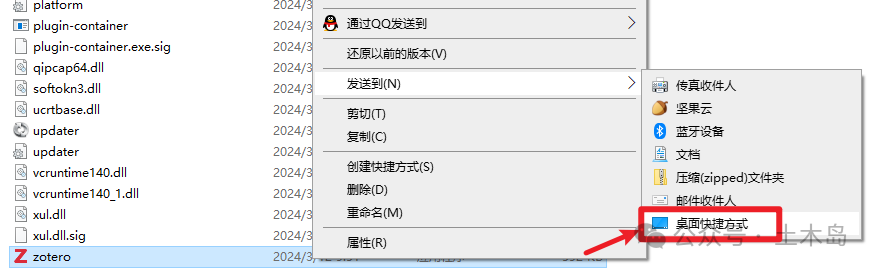
Zotero7快捷启动
2. 初次使用软件设置过程
2.1. 数据交互设置
数据交互设置主要包含两个部分:
- 文献导入:及时安装浏览器拓展插件——Zotero Connector,便于网页导入参考文献;
- 文献引用:检查Word中是否可以正常引用参考文献;
2.2. 数据存储路径设置
设置Zotero本身的文件存储位置(【编辑】→【设置】→【高级】→【数据存储位置】→【自定义】),具体位置见下图;

Zotero数据存储路径
2.3. 数据同步设置
数据同步设置,包含如下两个部分:
- Zotero账户存储空间的同步(本身不太大);
- 个人网盘的备份(推荐使用WebDAV)配置;
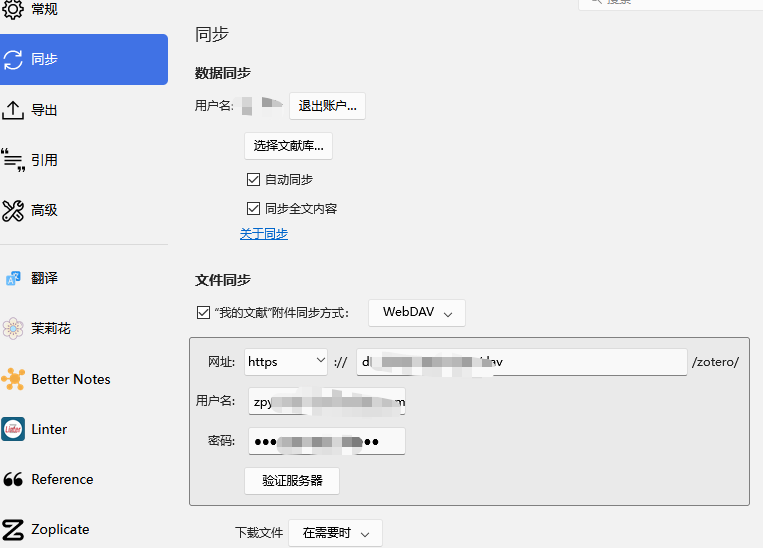
数据同步设置
2.4. 第三方插件的安装与DIY
- 在Zotero官网推荐插件、Zotero中文社区的插件商店 或 GitHub官网插件下载等网站找到插件的对应地址(一般直接搜索
插件名即可找到仓库地址),下载后缀名为.xpi的插件文件; - 从
Zotero-->工具-->Plugins-->Install Add-on From Files-->选择下载的xpi文件进行安装; - 可使用zotero-addons进行常用插件的版本检测与便捷安装。
3. 软件使用问题
3.1. 无法加载与文字处理器通信所需的组件--Word中Zotero组件失效
这是Word与Zotero进行通讯的组件失效了,需要重新安装/启动该组件,有以下几种解决措施:
解决办法一:
- zotero中打开:编辑-->首选项-->引用-->文档编辑软件-->重新安装加载项,word中无法引用的问题便可以解决,具体问题即操作流程如下:
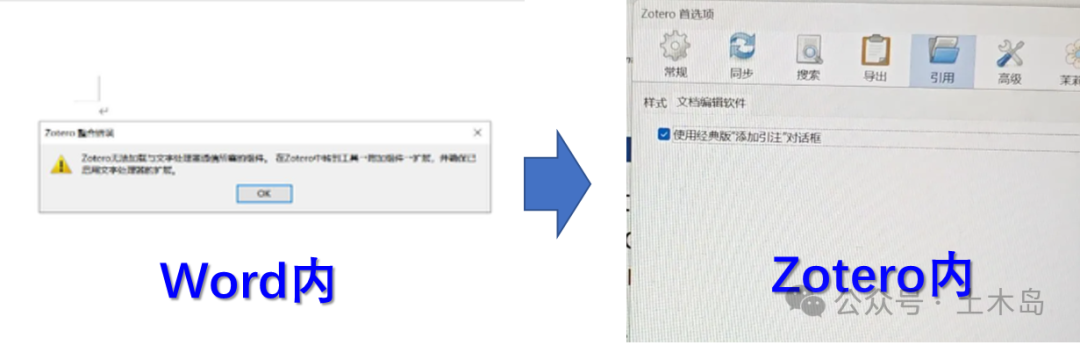
重新安装加载项
- zotero中打开:工具-->附件组件-->Zotero Word for Windows Integration-->先禁用组件(Disable)-->重新启用组件(Enable),word中无法引用的问题便可以解决,具体问题即操作流程如下:
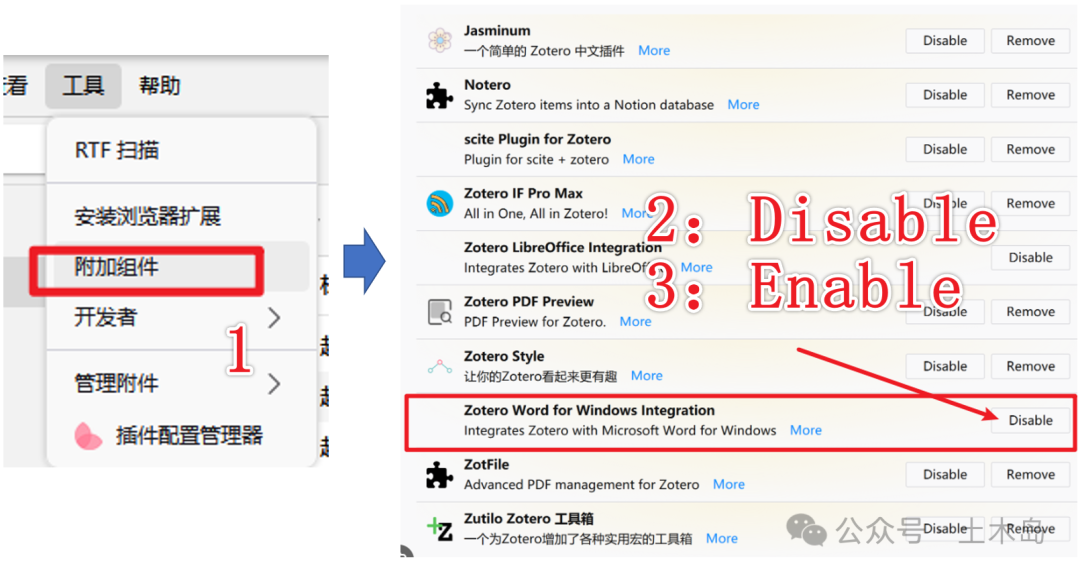
重启相应组件
3.2. Word中建立Zotero超链接--跳转到参考文献
参考CSDN博主(我不是孤独)的Zotero在word中插入带超链接的参考文献/交叉引用/跳转参考文献一文。

